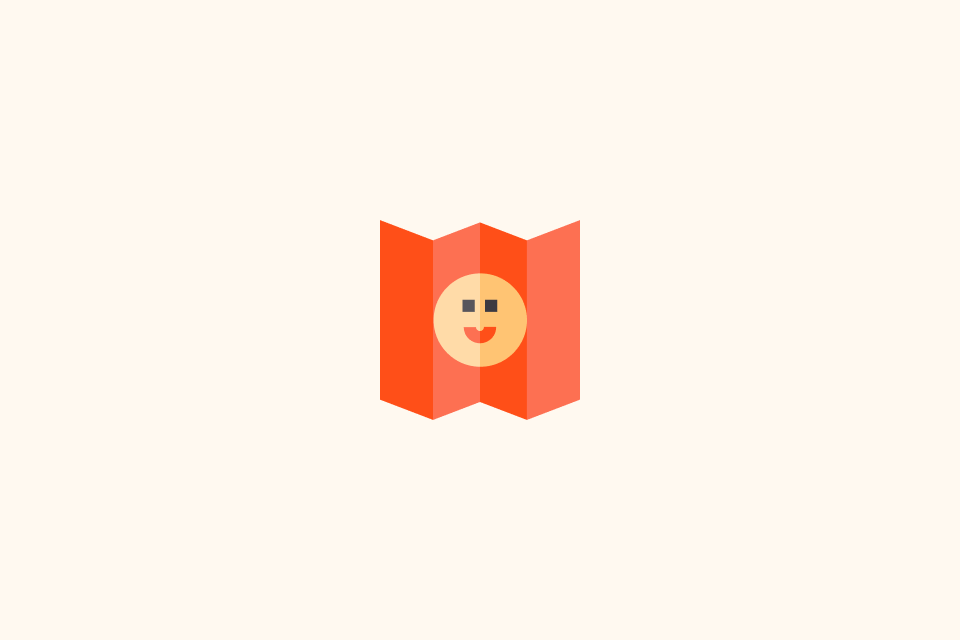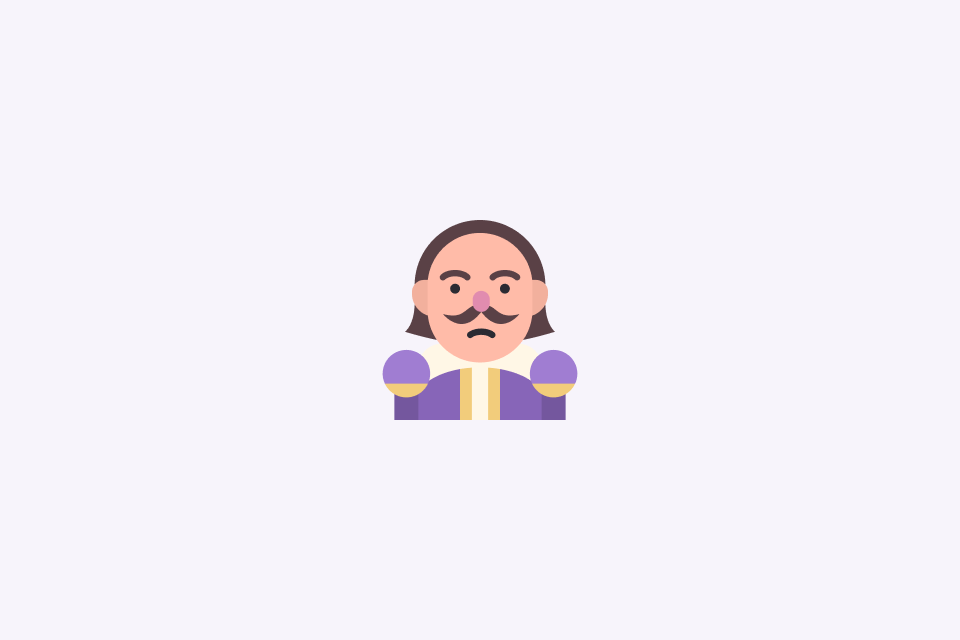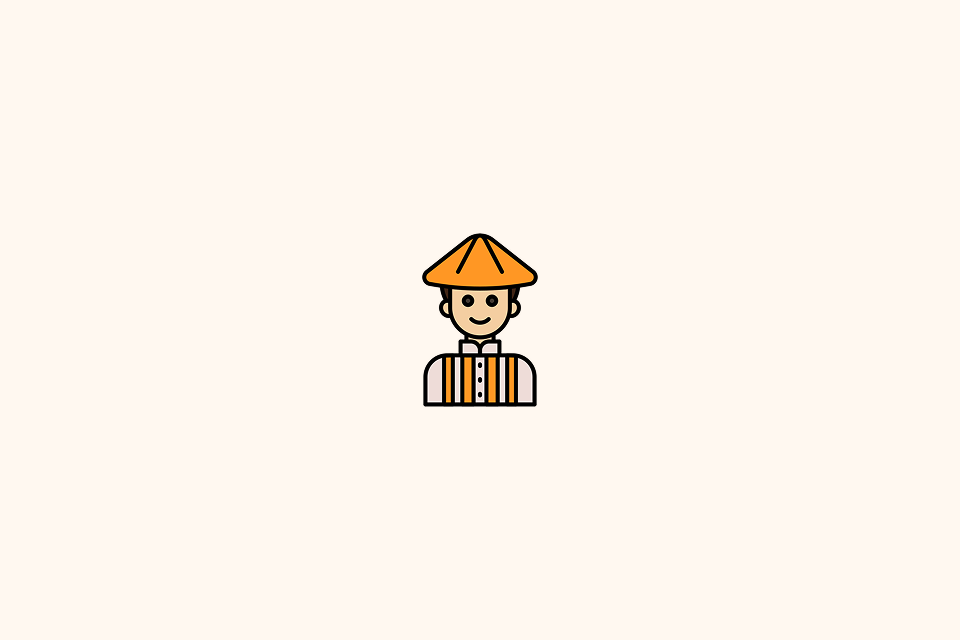5种即时翻译图像和截图的方法
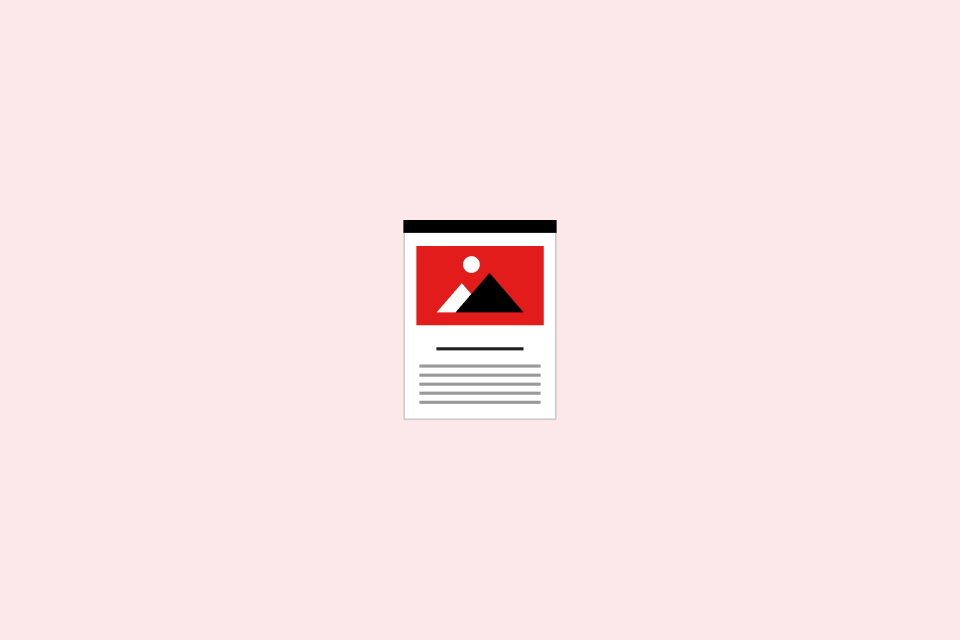
目录
即使每个月都有更智能的翻译技术问世,将图像或截图转换为可读文本仍然让人感到棘手——尤其是在你急于解读菜单、法律文件或其他语言的弹出窗口时。本指南展示了五种可靠、快速的工作流程,涵盖移动设备、桌面和以 AI 为主的场景,以便你在不中断的情况下获取翻译。
图像翻译的工作原理
大多数工具遵循相同的模式:光学字符识别(OCR)将像素转换为文本,然后机器翻译将其呈现在你的目标语言中。准确性取决于 OCR 的通过,因此清晰度、光照和布局很重要。也要注意隐私——任何上传到云服务的内容都可能被记录。在保密性至关重要时,请使用离线或设备上的工具。
1. 内置移动工具用于随时随地的标牌翻译
智能手机现在配备了令人惊讶的强大图像翻译器,使其成为旅行或快速检查标牌的理想选择。
- iOS 实况文本 + 翻译:在 iPhone(iOS 17+)上打开相机,对准文本,点击实况文本按钮,然后翻译。支持主要语言的离线翻译,与系统翻译应用完美结合。
- Google Lens(Android 和 iOS):将 Lens 对准文本或导入截图,选择翻译模式,它会在原位覆盖翻译。特别适用于菜单、街道标志和包装。
- 最佳用途:快速、随意使用,方便性胜过完美的格式。
- 注意事项:风格化字体、反光表面和繁忙背景可能会干扰 OCR。
2. 浏览器扩展和网络应用用于一次性任务
当你在笔记本电脑上时,浏览器插件和在线转换器为你提供了无需安装的快捷方式。
- OpenL Image Translator: 在 https://openl.io/translate/image 上传图片,即可获得即时的OCR和翻译,并提供干净的并排视图。非常适合较长的截图或多语言文档。
- Microsoft Bing Image Translator: 处理海报、信息图和多列布局,具有自动语言检测功能。
- Yandex Image Translate: 对西里尔字母和亚洲文字有强大的支持;在其他工具出错时非常有用。
- 最佳适用场景: 偶尔的桌面翻译,无需安装额外软件。
- 注意事项: 隐私(上传至远程服务器)、文件大小限制,以及手写或图表的结果不一致。
3. 保持格式完整的生产力套件
如果截图位于文档或幻灯片中,可以利用内置于生产力平台的翻译工具。
- Microsoft 365 (Word, PowerPoint): 插入图片,使用“从图片复制文本”,然后应用文档翻译功能以保持布局完整。
- Google Docs: 粘贴截图,通过Google Drive的OCR运行“图像转文本”,然后使用Docs的文档翻译功能以获得目标语言的副本。
- Notion AI: 上传图片,让OCR将其转换为文本块,然后请求AI进行内联翻译。
- 最佳适用场景: 在保持结构和协作背景的同时翻译文档。
- 注意事项: 企业合规规则——对于敏感内容可能需要离线或本地工具。
4. 针对繁重工作负载的专用桌面工具
离线桌面软件提供更高的准确性和更严格的隐私控制——非常适合处理大量或受监管材料的专业人士。
- ABBYY FineReader: 行业标准的OCR,具有高级语言包和布局保留功能,然后导出为Word或PDF进行翻译。
- Capture2Text / Tesseract GUIs: 轻量级、开源选项,可以从屏幕中抓取片段并将其输入到您喜欢的翻译器中。
- Adobe Acrobat Pro: 识别扫描PDF中的文本,然后与翻译工作流程集成或导出以在其他地方处理。
- 最佳用途: 法律、医疗、财务文件或任何不能冒险上传到云端的工作流程。
- 注意事项: 许可证费用、设置时间以及批处理操作的学习曲线。
5. 具备视觉功能的AI聊天机器人用于灵活解释
具备视觉功能的AI助手可以读取截图并解释上下文,而不仅仅是翻译单词。
- ChatGPT with vision, Claude, Gemini: 上传图像并请求“将此截图翻译成英文并总结任何行动项目。” 它们可以处理复杂的布局并回答后续问题。
- 提示技巧: 指定目标语言和输出格式(“用西班牙语提供一个要点总结”),如果需要可编辑文本,请先要求转录。
- 最佳用途: 获取翻译加评论或从UI截图中提取结构化数据。
- 注意事项: 数据敏感性——假设上传的任何内容都用于模型改进,除非提供者另有声明。
故障排除快速解决方案
- 模糊或光线不足的照片: 在翻译之前重新拍摄,增加光线或使用手机的文档扫描模式。
- 倾斜或角度照片: 先裁剪并拉直;许多应用程序具有“自动增强”功能以校正透视。
- 手写文本: 使用高级OCR如FineReader或请求AI助手解释——这仍然是有时成功有时失败。
- 多语言标志: 如果自动检测选择错误的语言,请手动指定源语言。
- 密集的表格或列: 分块处理;某些工具会误读多列布局,除非您对图像进行分段。
为场景匹配合适的工具
- 速度:移动内置工具和浏览器工具响应最快;AI 聊天机器人速度较慢但上下文更丰富。
- 准确性:专用桌面 OCR 通常表现最佳,其次是利用高质量识别的生产力套件。
- 隐私:离线桌面软件 > 设备上的移动工具 > 浏览器上传 > 云端 AI 聊天机器人。
- 格式:生产力套件和 FineReader 能够保留布局;移动应用优先考虑覆盖的便利性。
总结与下一步
选择两个工作流程——一个移动端,一个桌面端——并通过两者运行相同的截图,以查看哪种速度和准确性的平衡适合你的日常工作。与同事分享你的首选组合,并订阅更多翻译技巧,以保持全球内容的流动。